Karşılaştırılan En İyi 5 WordPress Üye Dizini Eklentisi
Yayınlanan: 2021-11-01Bir WordPress üye dizini eklentisi, sitenizde koda dokunmadan tamamen işlevsel bir kullanıcı dizini oluşturmanızı şaşırtıcı derecede kolaylaştırabilir. Ancak, ihtiyaç duyacağınız tüm özellik ve işlevlerle birlikte geldiğinden emin olmanız gerekir.
Ayrıca üye dizininiz ve önemli özelleştirme seçenekleriniz üzerinde iyi bir kontrol sahibi olmak istersiniz.
Dışarıdaki onlarca üye dizini eklentisiyle, en iyi 5 WordPress üye dizini eklentisini bulmanız için tüm araştırma ve testleri sizin için yaptık.
ProfilBasın
ProfilePress, birçok ek özellik sunmak için bir üye dizini eklentisi olmanın ötesine geçtiğinden, oradaki en eksiksiz üye dizini WordPress eklentileridir.
İşte ProfilePress'in en büyük kullanım örneklerinden bazılarına hızlı bir bakış:
- Arka uç, ön uç, kullanıcı profili görüntüleme kuralları ve dizin için arama sonuçları üzerinde tam kontrole sahip olduğunuz, koda dokunmanıza gerek kalmadan tamamen işlevsel bir üye dizini oluşturma
- Özel kullanıcı girişi oluşturma, kayıt formları, şifre sıfırlama formları, kayıt sırasında hoş geldiniz e-postaları gönderme yeteneği ve daha fazlası
- Kayıtlı olmayan kullanıcılar için içeriği kısıtlama yeteneği, böylece web sitenize kaydolmaları ve üye veya abone olmaları teşvik edilir
Ancak, bu gönderi üye dizini eklentileri etrafında toplandığından, sadece ProfilePress'in üye dizini işlevine odaklanacağız.
Üye dizini oluşturmak için ProfilePress kullanmanın en iyi yanlarından biri, herhangi bir programlama veya kodlama bilgisine sahip olmadan üye dizininizin her bir öğesi üzerinde tam kontrole sahip olmanızdır. Tam olarak istediğiniz gibi bir üye dizini oluşturmanıza yardımcı olacak birçok özelleştirme seçeneği vardır.
Tüm özel özelliklere sahip ProfilePress ile bir üye dizini oluşturma sürecinde size yol gösterelim.
İlk önce, henüz yapmadıysanız ProfilePress eklentisini kurmanız ve etkinleştirmeniz gerekir. Etkinleştirildikten sonra ProfilePress altındaki Üye Dizinleri'ne tıklayın.
En üstteki Yeni Ekle düğmesine tıklayın.
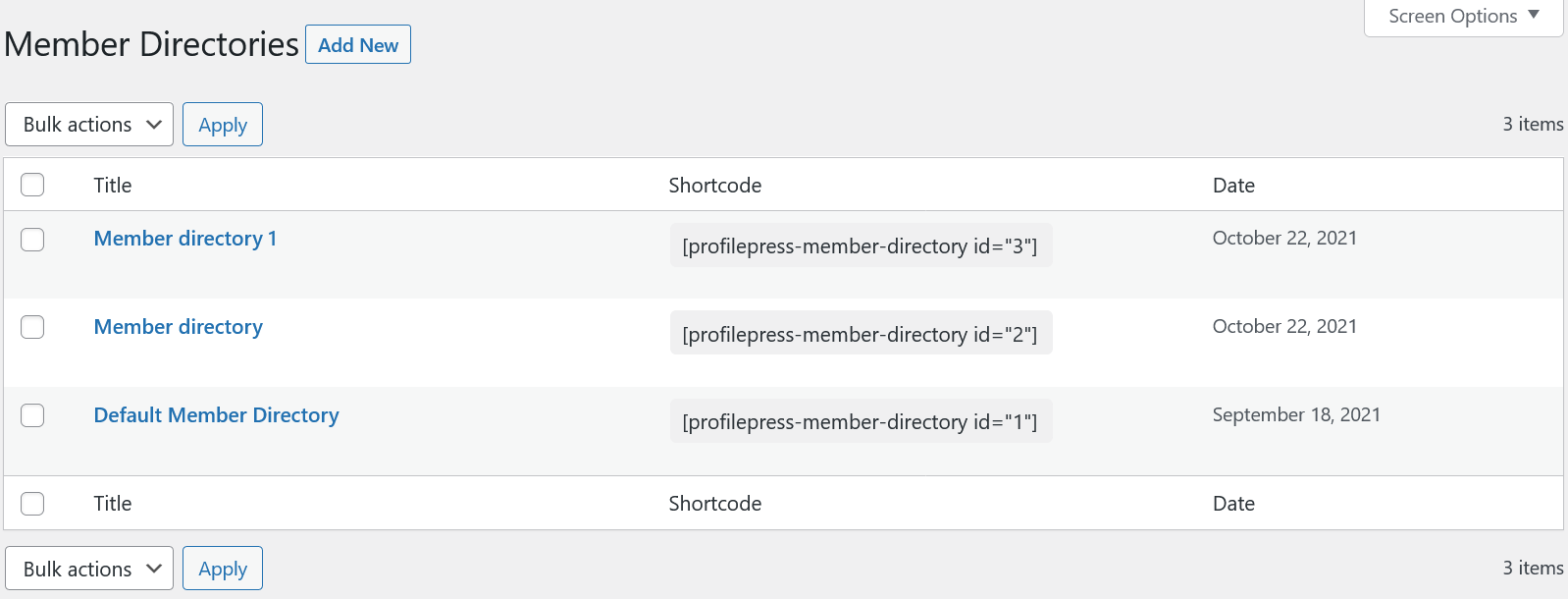
Üye dizininiz için istediğiniz görünüme ve görünüme bağlı olarak iki farklı şablon arasından seçim yapacaksınız.
Dizininize bir isim verin ve Şablon Seç'e tıklayın.
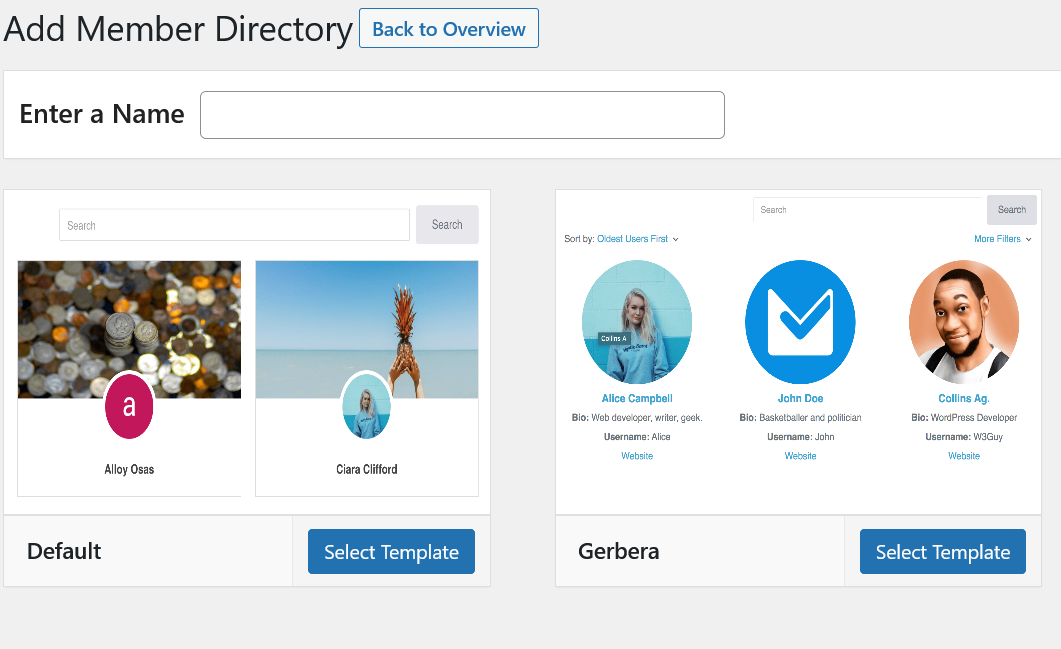
Şimdi, burada çalışmak için çok basit bir kullanıcı arayüzüne sahip olacaksınız. Aşağıdaki resimde görebileceğiniz gibi, üye dizininizde varsayılan olarak iki alan bulunur: Görünen ad ve Biyografi. Bunlardan birini veya her ikisini kaldırabileceğiniz gibi, sağda gördüğünüz diğer birçok standart seçeneği de ekleyebilirsiniz.
Bunları önceden seçilmiş bu iki alanın listelendiği bölüme sürüklemeniz yeterlidir.

Bu alanların sırasını, listede istediğiniz konuma sürükleyerek de değiştirebilirsiniz.
Görünüm ve Kullanıcı Rollerini Seçme
Şimdi, size sunulan diğer tüm özelleştirmeleri ve özellikleri kontrol etmek için biraz aşağı kaydıralım.
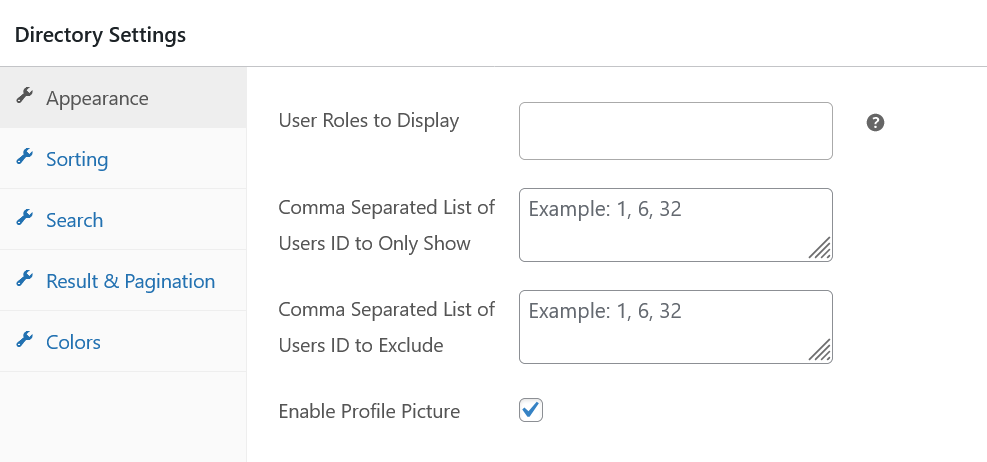
İlk alanda dizine dahil etmek istediğiniz kullanıcı rollerini seçmeniz gerekiyor. Üye dizininize dahil edilecek abonelerinizi, yazarlarınızı, yöneticilerinizi ve daha fazlasını seçebilirsiniz.
Yukarıdaki ikinci ve üçüncü alanlar, belirli kullanıcıları dahil etmenize veya hariç tutmanıza izin verir. Yukarıdaki görüntüdeki son seçenek, üye dizininizdeki kullanıcılar için profil resmini etkinleştirmenizi veya devre dışı bırakmanızı sağlar.
sıralama
Listede gördüğünüz bir sonraki sekme sıralamadır. Basit bir ifadeyle, üye dizininizdeki kullanıcıları sıralamak için standart bir yol seçmenize olanak tanır.
Bunları en yeni kayıtlı kullanıcılara, en eski kullanıcılara, ada, kullanıcı adına ve daha fazlasına göre sıralayabilirsiniz. Ayrıca özel sıralamayı etkinleştirebilir ve istediğiniz kadar sıralama seçeneği ekleyebilirsiniz.
Aramak
Web sitenizi ziyaret eden diğer kullanıcıların üye dizininizden kullanıcı arayabileceklerini seçebilirsiniz. Ayrıca, aramalarını daraltmak için kullanabilecekleri filtreleme seçeneklerini de belirleyebilirsiniz.
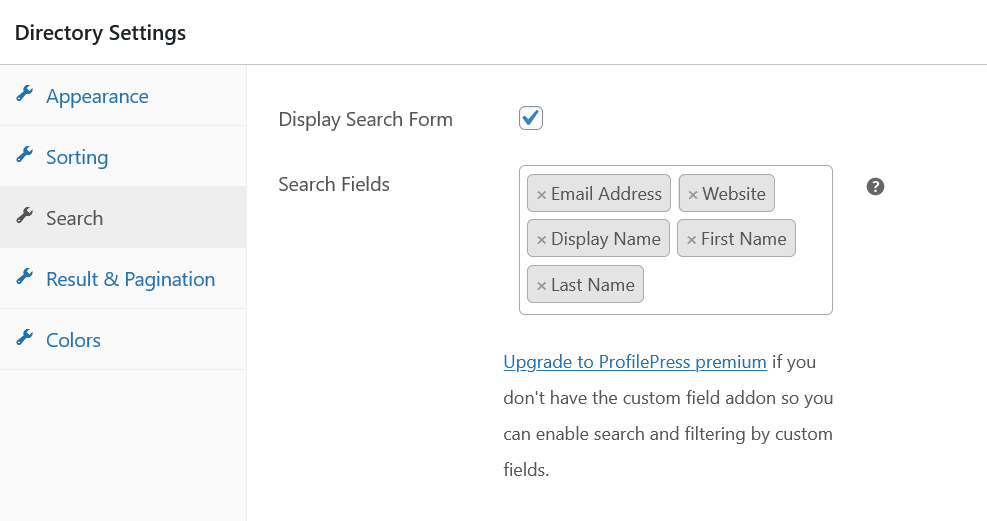
sayfalandırma
ProfilePress, oldukça az sayıda sayfalandırma seçeneği de sunar. Bu özellikler, arama sonuçlarını ve nasıl göründüklerini kontrol etmenizi sağlar.
Sonuçların varsayılan olarak gösterilmesini de etkinleştirebilirsiniz, ancak bu çoğu web sitesi için önerilen seçenek değildir. Burada bulacağınız diğer seçeneklerden bazıları şunlardır:
- Her sayfada gösterilecek üye sayısı
- Sonuç metni
- Aramanın tek bir sonuç döndürdüğü zaman için sonuç metni
- Aramanın gerçekleştirilen arama için herhangi bir kullanıcı bulamadığına ilişkin sonuç metni
Son olarak, arama ve filtre alanları, bu alanların kenarlıkları, sayfalandırma bağlantıları ve daha fazlası dahil olmak üzere üye dizininizin farklı öğeleri için renkleri özelleştirebilirsiniz.
Her şey istediğiniz gibi yapıldığında, devam edebilir ve Değişiklikleri Kaydet düğmesine tıklayabilirsiniz. Ancak, üye dizininizin gerçekte oluşturmadan tam olarak nasıl görüneceğini görmek istiyorsanız, üst kısımdaki Canlı Önizleme düğmesine tıklayabilirsiniz.
Bu, dizini gerçekten canlı yayınlamadan önce tüm değişiklikleri gerçek zamanlı olarak görmenize ve isterseniz herhangi bir değişiklik yapmanıza olanak tanır.
Siz ve diğer kullanıcılar sitenizdeki dizini görmeden önce son bir adım olacak. Üye dizininiz için kısa kodu kopyalamanız ve kısa kodla yeni bir sayfa veya gönderi oluşturmanız gerekir.
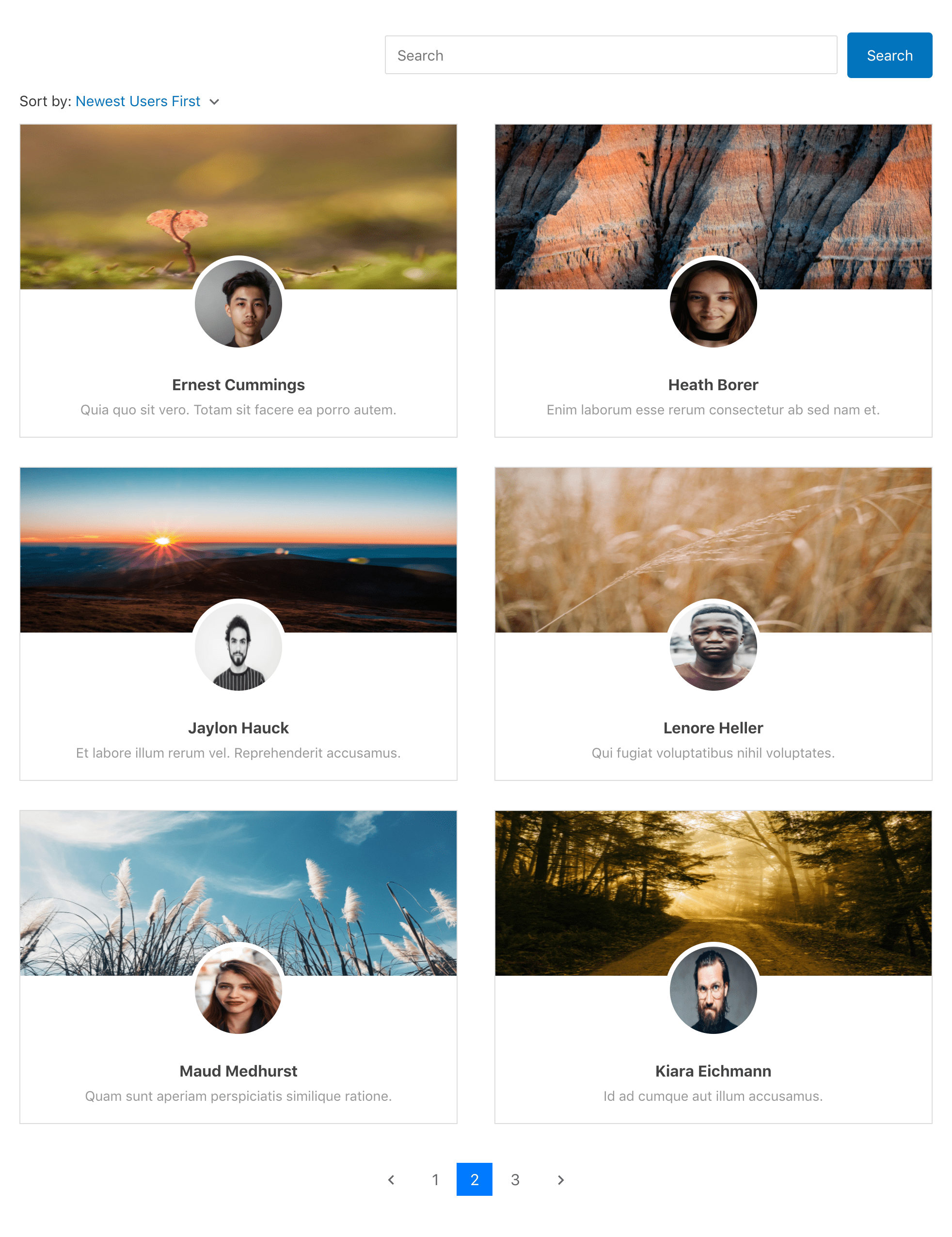
Tabii ki, bu sadece bir testti. Çok daha fazla kullanıcınız olabilir ve arama işlevi, ziyaretçilerin kullanıcılarınızı aramasına ve dizini oluştururken seçtiğiniz farklı metriklere göre filtrelemesine olanak tanır.
ProfilePress eklentileri şeklinde çok daha fazla işlevsellik ve gelişmiş özellikler ekleyebilirsiniz. bbPress, Mailchimp ve WooCommerce dahil olmak üzere çeşitli farklı hizmetleri ve araçları buna entegre edebileceksiniz.
Ama bundan çok daha fazlası olacak. Ek profesyonel özelliklerden bazıları şunlardır:
- Standart profil verilerinin yanı sıra kullanıcılardan sınırsız ek bilgi toplamak için özel alanlar.
- Facebook, Twitter, Google, LinkedIn ve daha fazlası aracılığıyla sosyal oturum açma.
- Kullanıcı denetimi, yeni kayıtlı kullanıcıları onaylayıp onaylamamaya karar vermenizi sağlar.
- Kullanıcıların kayıt sırasında katılmak istedikleri BuddyPress gruplarını seçmelerine izin vermek.
- Mailchimp ve Campaign Monitor ile entegrasyon.
Nihai Üye
Ultimate Üye, WordPress web siteleri için popüler bir kullanıcı profili ve üyelik dizini eklentisidir. Bu eklenti altında bulacağınız tüm menülere hızlıca bir göz atalım.
- Gösterge Tablosu: Web sitenize kayıtlı kullanıcıların yanı sıra kullanıcı önbelleğini temizleme ve geçici dosyaları temizleme gibi diğer şık özellikler hakkında size genel bir bakış sunar.
- Ayarlar: Burası, kullanıcı, oturum açma, kayıt ve diğer sayfaları oluşturabileceğiniz, üye dizinini etkinleştirebileceğiniz veya devre dışı bırakabileceğiniz, kullanıcı görüntüleme kurallarını ayarlayabileceğiniz ve bir çok diğer faydalı özelliği bulabileceğiniz yerdir.
- Formlar: Burada kullanıcı kayıt, giriş ve profil formlarınızı oluşturabilir ve yönetebilirsiniz.
- Kullanıcı Rolleri: Kullanıcı rolleri oluşturun ve yönetin
- Üye Dizinleri: Bunu aşağıda ayrıntılı olarak inceleyeceğiz
- Uzantılar: Eklentinin ücretsiz sürümünde almadığınız ek işlevler için uzantılar satın alabilirsiniz.
Artık farklı menüler ve bunları ne için kullanabileceğiniz hakkında temel bir fikriniz olduğuna göre, Ultimate Üye'yi kullanarak bir üyelik dizini oluşturalım ve tüm süreç boyunca size yol gösterelim.
WordPress panonuzdaki Ultimate Üye seçeneğinin altındaki Üye Dizinleri menüsüne tıklayarak başlayın. Daha sonra üst kısımda bulunan Yeni Ekle butonuna tıklayın.
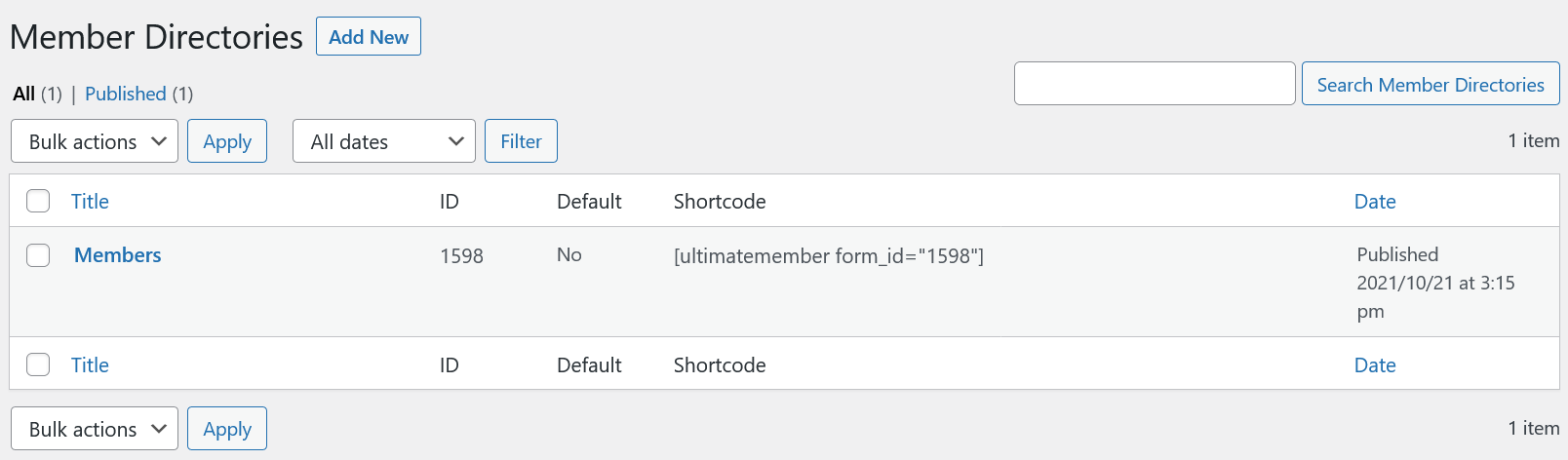
Oldukça az sayıda özellik ve özelleştirme var ve bunların hepsi açıklayıcı. Ancak, burada bulacağınız bazı temel özellikleri ele alalım:
- Hangi kullanıcı rollerinin dahil edileceğini ve hangi kullanıcı rollerinin üye dizininden çıkarılacağını seçme yeteneği
- Yalnızca istediğiniz belirli kullanıcılarla bir üye dizini oluşturun veya belirli belirli kullanıcıları dizinden hariç tutun
- Görünen ad, kullanıcı adı, ad, soyadı ve daha pek çok şey dahil olmak üzere çeşitli farklı ölçütleri kullanarak kullanıcıları sıralayabilirsiniz.
Sıralama Kriterleri ve Profil Kontrolü
Ayrıca özel sıralamayı etkinleştirebilir ve istediğiniz kadar sıralama ölçütü ekleyebilirsiniz.
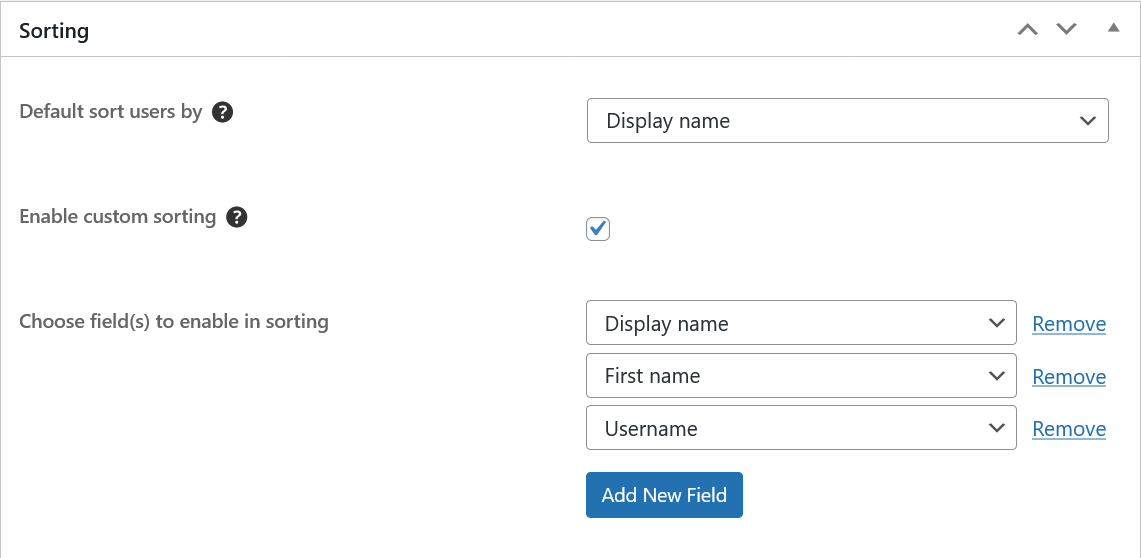
Ultimate Üye ayrıca profil görüntüleme kurallarını özelleştirmenize izin verir, yani profil fotoğrafının, kapak fotoğrafının, görünen adın, sloganın ve ek bilgilerin gösterilip gösterilmeyeceğini seçebilirsiniz.

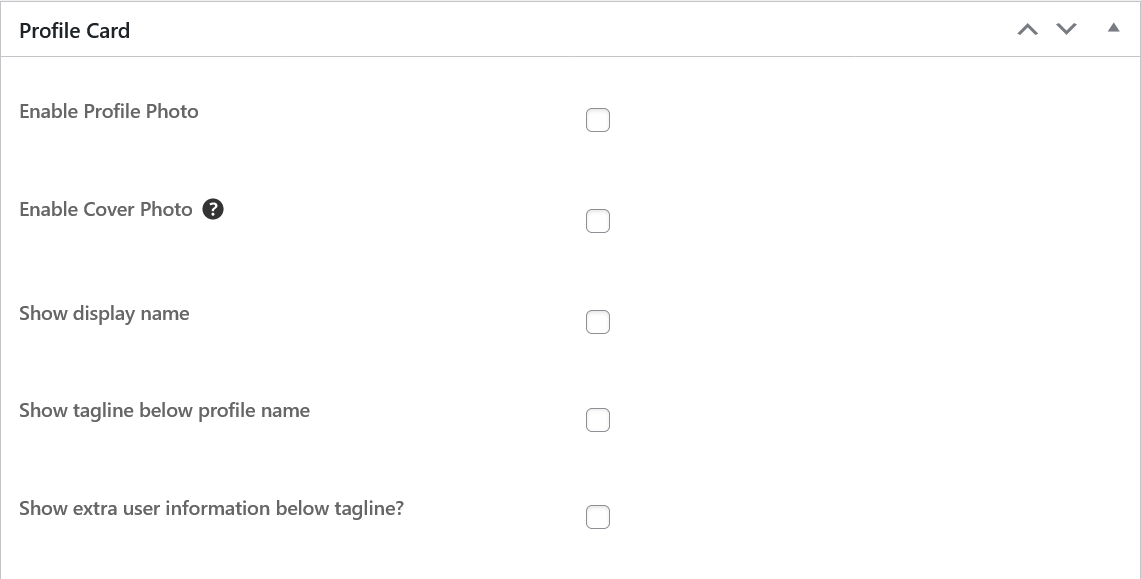
Arama ve Filtre Seçenekleri
Şimdi, aşağı kaydırdıkça bulacağınız gerçekten kullanışlı ve önemli bir özellik Arama Seçenekleri. Etkinleştirirseniz, sitenizdeki kullanıcılar ve diğer ziyaretçiler dizindeki üyeleri arayabilir.
Ancak bu arama işlevi kendi içinde de oldukça özelleştirilebilir. Aranabilir belirli kullanıcı rolleri seçebilir, onları aramak için belirli filtreler seçebilir (arama için "filtre" seçeneğini de devre dışı bırakabilirsiniz), yaş, ülke ve ad gibi belirli filtre metalarını seçebilirsiniz.
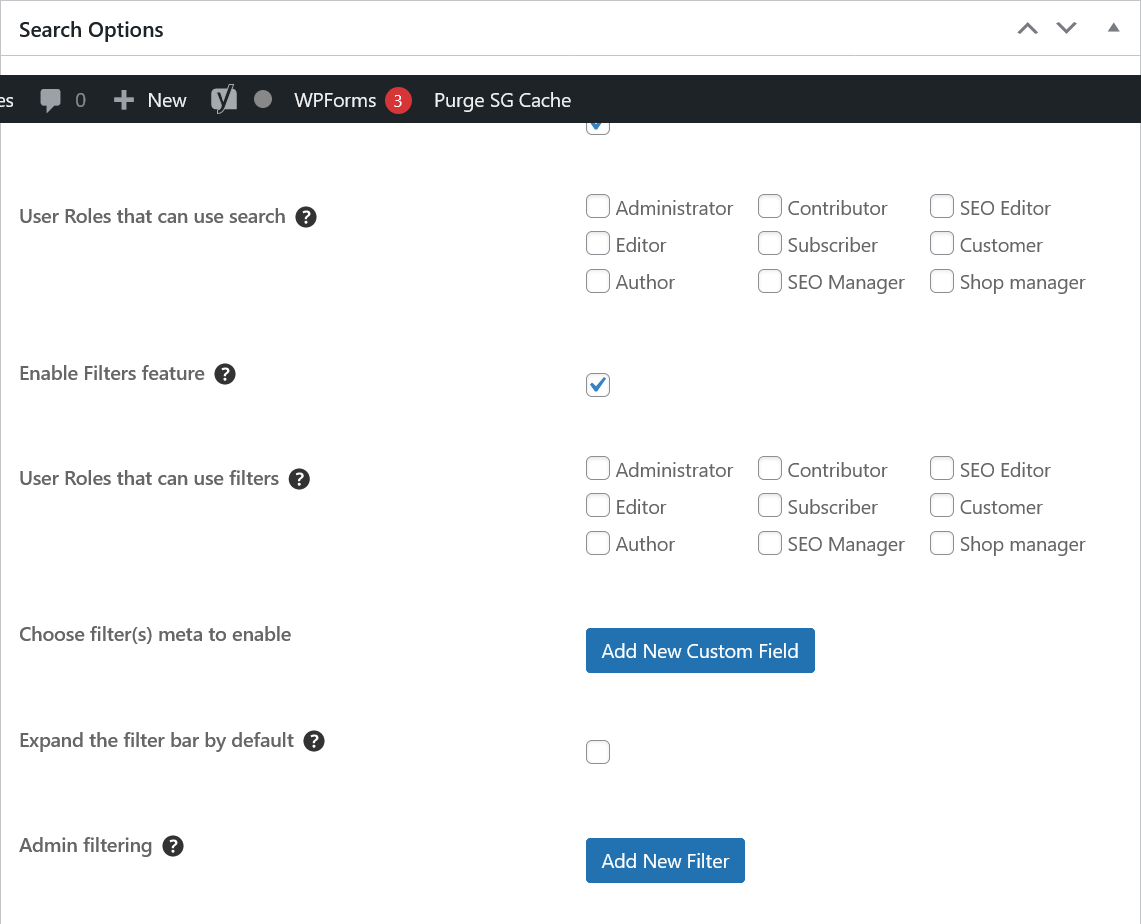
sayfalandırma
Sayfalandırma seçenekleriyle arama sonuçlarının nasıl görüneceğini kontrol edebilirsiniz. Sayfalandırma özelliklerini kullanarak yapabileceğiniz önemli şeylerden bazıları şunlardır:
- Arama sonuçlarının varsayılan olarak mı yoksa yalnızca bir arama yapıldığında mı gösterileceğini seçin
- Dizinde görünecek maksimum profil sayısını ayarlayın; bir sayı ayarlamamak, varsayılan olarak tüm kullanıcı profillerini gösterecektir
- Hem masaüstü hem de mobil cihazlar için arama sonucu sayfası başına profil sayısı
Tüm ayarlar listesini gözden geçirdikten ve her şeyi istediğiniz gibi özelleştirdikten sonra, üye dizininizi hayata geçirmek için sağ üstteki “Oluştur” düğmesine tıklayabilirsiniz.
Artık üye dizininiz oluşturuldu, ancak aldığınız kısa kodla yeni bir gönderi veya sayfa oluşturmanız gerekiyor. Gönderi veya sayfa, dizinin kısa koduyla oluşturulduktan sonra, siz ve seçilen diğer kullanıcılar dizini görüntüleyebileceksiniz.
İşte böyle görünecek.
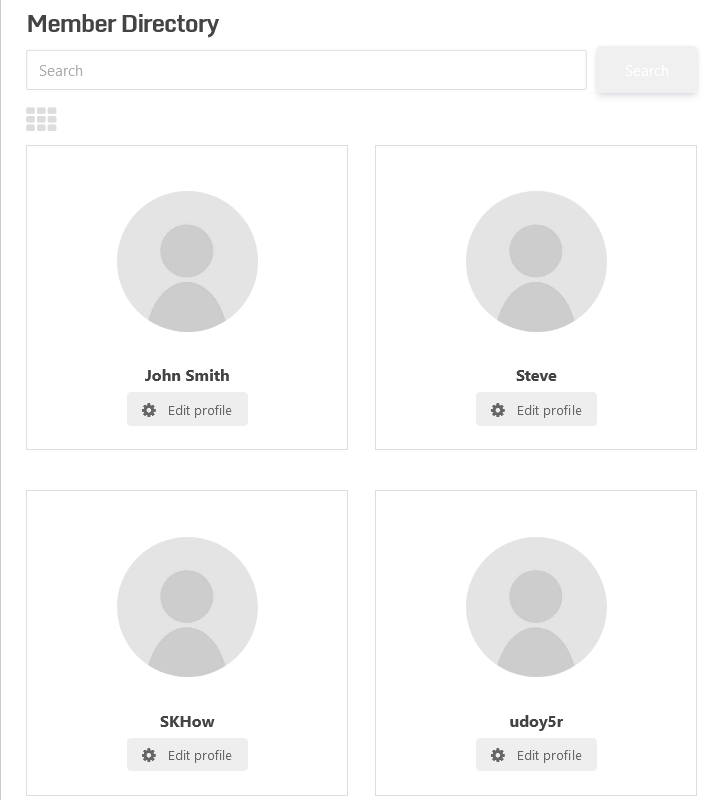
ProfilIzgara
Farklı kullanıcı yönetimi özellikleri aracılığıyla yolunuzu bulmakta sorun yaşamayacak bir geliştiriciyseniz veya belki biraz daha teknik bilgiye sahip biriyseniz, ProfileGrid kullanıcıları yönetmenin ve bir üye dizini oluşturmanın etkileyici bir yolu olabilir. WordPress web sitenizde.
Özellik listesi
Listemizdeki kesinlikle en kullanıcı dostu üye dizini eklentisi olmasa da - ve belgeler olabileceği kadar yardımcı olmasa da - yine de işi oldukça iyi yapabilir. Ancak dediğimiz gibi, tüm işlevlerini ve özelliklerini anlamak için biraz teknik bilgiye sahip olmanız yeterlidir.
Bununla birlikte, ProfileGrid ile şunları elde edersiniz:
- Gelişmiş filtreleme ve arama seçeneklerine sahip bir ön uç üye dizini oluşturun
- Kullanıcıları kaydolmaya veya ücretli üye olmaya teşvik etmek için premium içeriği kısıtlayın
- WooCommerce kullanıcı profillerini yönetmek ve standart WooCommerce kullanıcı profili sayfasını değiştirmek için en iyi eklentilerden biri
- Farklı gruplar ve üyelik seviyeleri oluşturun
- bbPress'i ücretsiz olarak entegre edin
Üye dizinine geri dönersek, kısa kodu kullanarak ProfileGrid ile bir tane oluşturabilirsiniz. Eklenti, sizin için farklı amaçlar için kullanabileceğiniz varsayılan bir grup oluşturur.
Ardından, WordPress web sitenizde farklı işlevler uygulamak için farklı kısa kodlar kullanabilirsiniz. Bu kısa kodları, bir ön uç üye dizini sayfası, çok sayfalı kayıt formu, tek kullanıcı profili sayfası, oturum açma formu, şifre kurtarma formu ve daha fazlasını oluşturmak için kullanabilirsiniz.
Üye Dizini Oluşturma
Üye dizini oluşturmaya gelince, WordPress panonuzdaki ProfileGrid menüsüne tıklayarak başlamanız gerekir.
Üye dizininizde görüntülenecek varsayılan grupla devam etmek istiyorsanız, orada gördüğünüz kısa kodu kopyalamanız yeterlidir. Veya yeni bir grup oluşturup istediğiniz üyeleri ekleyebilirsiniz.
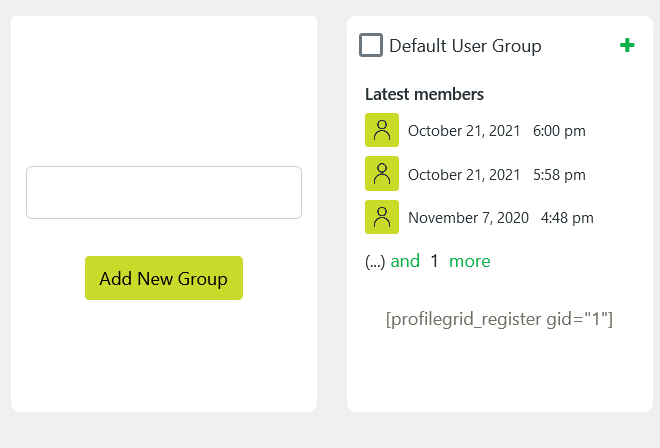
Yani buradaki kısa kod [profilegrid_register gid=”1″] şeklindedir . Bu kısa kod, kullanıcı kayıt formu içindir. Üye dizini oluşturmak için çalışmasını sağlamak için, kısa koddaki "kayıt" bölümünü "kullanıcılar" ile değiştirmeniz gerekir.
Bunu ProfileGrid'in belgelerinde bulduk, böylece homurdanma işini yapmak zorunda kalmazsınız.
Yani kısa kodumuz [profilegrid_users gid=”1″] olacaktır. Hatta bu kısa kodu kopyalayabilirsiniz ve eklentiyi yüklediyseniz ve etkinleştirdiyseniz, WordPress web sitenizde çalışması gerekir.
Tıpkı yukarıda tartıştığımız diğer bazı eklentilerde olduğu gibi, bu kısa kodla yeni bir gönderi veya sayfa oluşturmanız yeterlidir. Son olarak, dizinimiz böyle görünüyor.
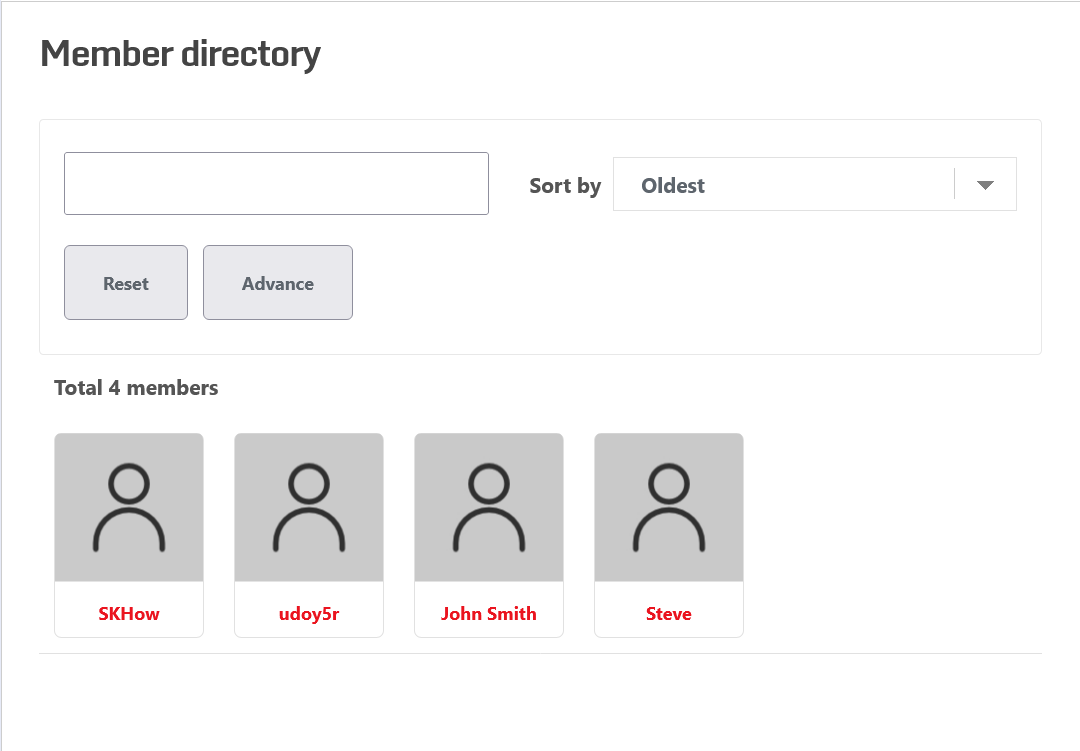
Gördüğünüz gibi, kullanıcıların alana bir kullanıcı adı yazarak belirli bir kullanıcıyı arayabilecekleri bir arama alanı da var. Sonra, büyük üye dizinleri için çok kullanışlı olacak olan sıralama seçeneği de var.
KullanıcılarWP
UsersWP yalnızca bir üye dizini oluşturmakla kalmaz, aynı zamanda kayıt sayfası, oturum açma sayfası, parola sıfırlama sayfası ve daha fazlası gibi diğer kullanıcı yönetimi özellikleri için de kullanılır.
Tek yapmanız gereken eklentiyi WordPress web sitenize kurmak ve etkinleştirmek ve başlangıç aktivasyon sürecini gözden geçirmek ve işiniz bitecek. UsersWP, bir üye dizini de dahil olmak üzere, kullanıcıyla ilgili tüm sayfaları sizin için otomatik olarak oluşturur.
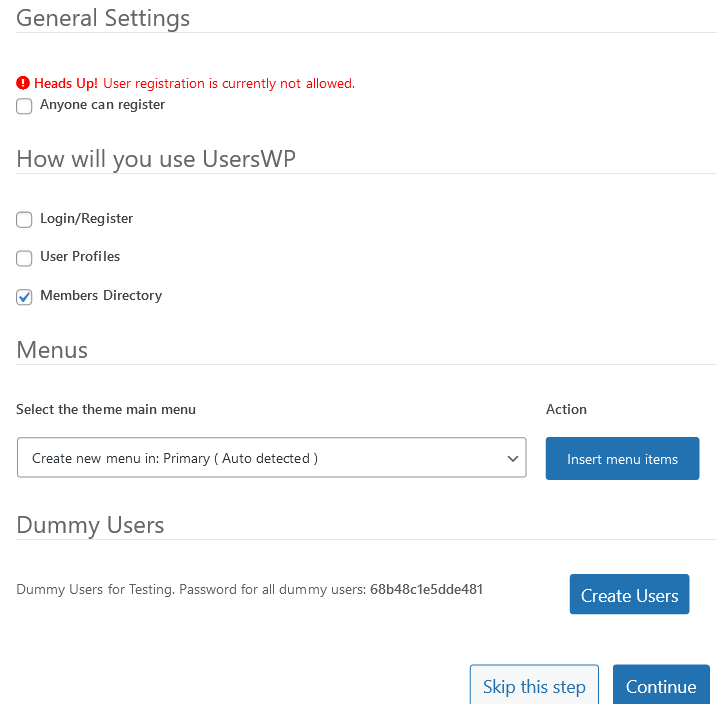
Bazıları oluşturulacak ve yayınlanacak, bazıları ise taslak olarak kaydedilecek.
Kullanıcı dizinine geri dönersek, UsersWP tarafından otomatik olarak oluşturulan üye dizini şöyle görünür.
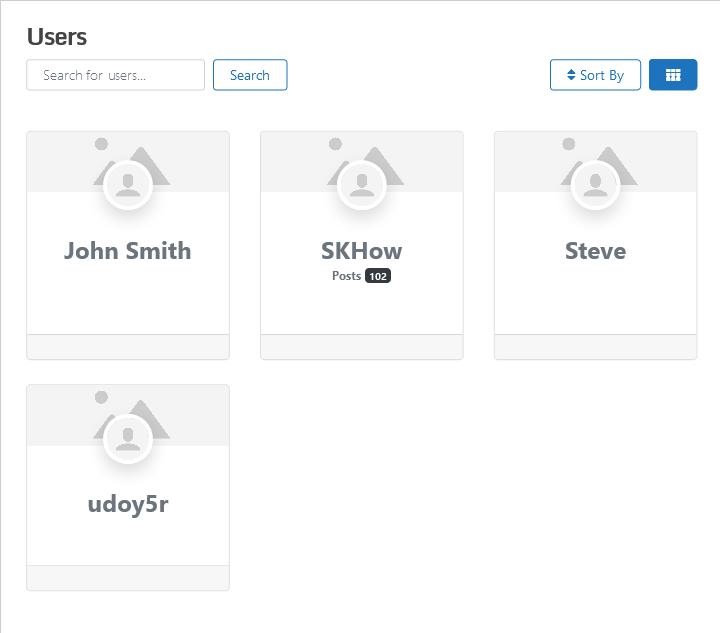
Gördüğünüz gibi, bir arama ve sıralama seçeneği de var. Büyük üye dizinlerinden kullanıcı bilgilerine erişim söz konusu olduğunda çok faydalı olacak birkaç sıralama seçeneği vardır.
Kullanıcı listesinin biçimini değiştirme seçeneği de vardır. Sayfadaki kullanıcılar dizini 5 farklı formatta görüntüleyebilir.
Üye dizininde de değişiklik yapabilirsiniz. Bununla birlikte, en iyi eklenti seçimimiz ProfilePress ile karşılaştırıldığında, UsersWP ile özelleştirme aralığı çok sınırlıdır.
Ancak, dizinin varsayılan biçimini, tek bir sayfada görüntülenen kullanıcı sayısını değiştirebilir ve diğer özelleştirme seçeneklerinin yanı sıra belirli kullanıcıları hariç tutmak isteyip istemediğinizi seçebilirsiniz.
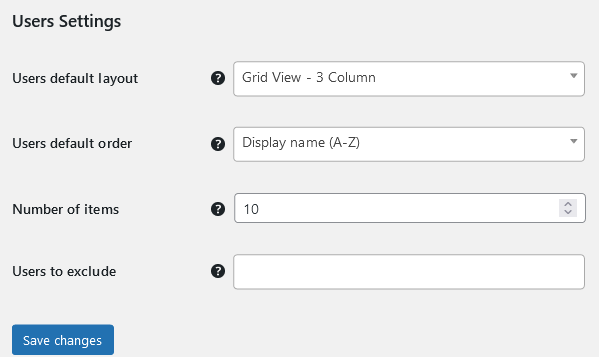
Dinamik Kullanıcı Dizini
Bu, WordPress site sahiplerinin bir üye dizini oluşturmasına yardımcı olmak için özel olarak tasarlanmış basit bir eklentidir. En kullanıcı dostu olmasa da, üye dizini eklentisinin ücretsiz sürümünde sahip olmaktan memnuniyet duyacağınız birkaç özellik sunar.
Arayüz ve ayarların kodunu çözmek biraz zor olabilir. Ancak, her özelliğin veya ayarın yanında, zaman alıcı olmasına rağmen süreci tamamlamanıza yardımcı olabilecek açıklamaları listeler.
Bununla birlikte, vurgulama özelliklerinden bazılarına hızlı bir bakış:
- Arama seçeneğini kolayca dahil etme veya hariç tutma yeteneği
- Dizine belirli kullanıcı rollerini dahil edin veya hariç tutun
- Belirli kullanıcıları özel olarak dahil edin veya hariç tutun
- Görünen ad, profil resmi, kullanıcı profillerinin rengi ve boyutu ve diğer tasarım ve görünümle ilgili öğeler açısından bazı etkileyici özelleştirme seçenekleri
- Yukarıdaki iki eklenti kadar ayrıntılı olmasa da, arama sonuçlarının nasıl göründüğü üzerinde adil bir kontrol
- Sayfa başına kullanıcı sayısına, pozisyona, yazı tipi boyutuna, sayfalandırma bağlantılarına ve daha fazlasına karar vermenizi sağlayan özel bir sayfalandırma bölümü
- Web sitesi, kayıt tarihi ve daha fazlası gibi kullanıcılar hakkında bazı benzersiz ayrıntıları dahil edebilme
Ayarları yaptıktan sonra, sonunda Seçenekleri Kaydet düğmesine tıklamanız gerekir. Bunu yaptıktan sonra, üstte görünen dizin kısa kodunu kopyalamanız ve üye dizininin yayınlanmasını istediğiniz gönderiye veya sayfaya koymanız gerekir.
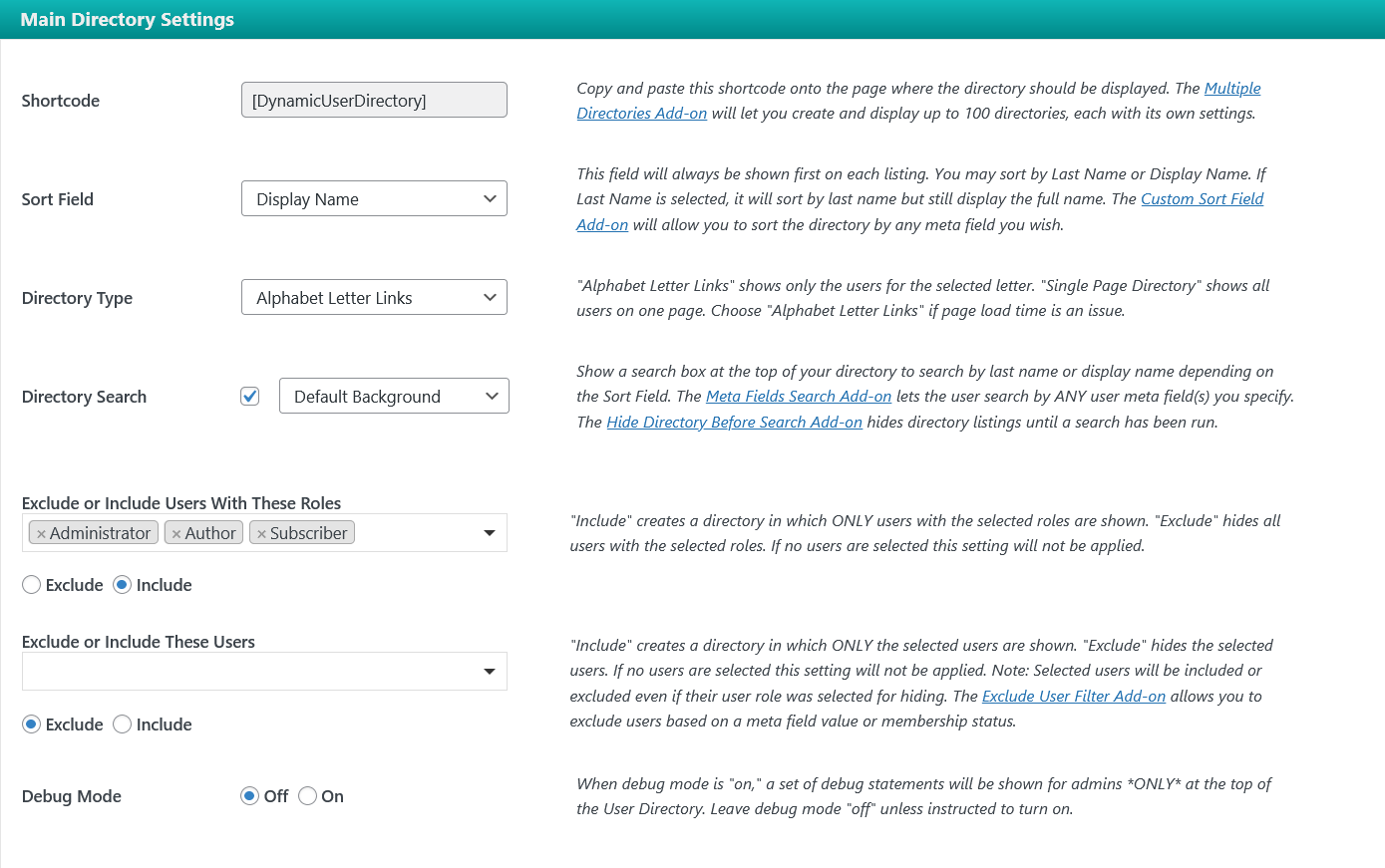
Son olarak, dizin kısa kodlu sayfa yayınlandığında bu şekilde görünür.
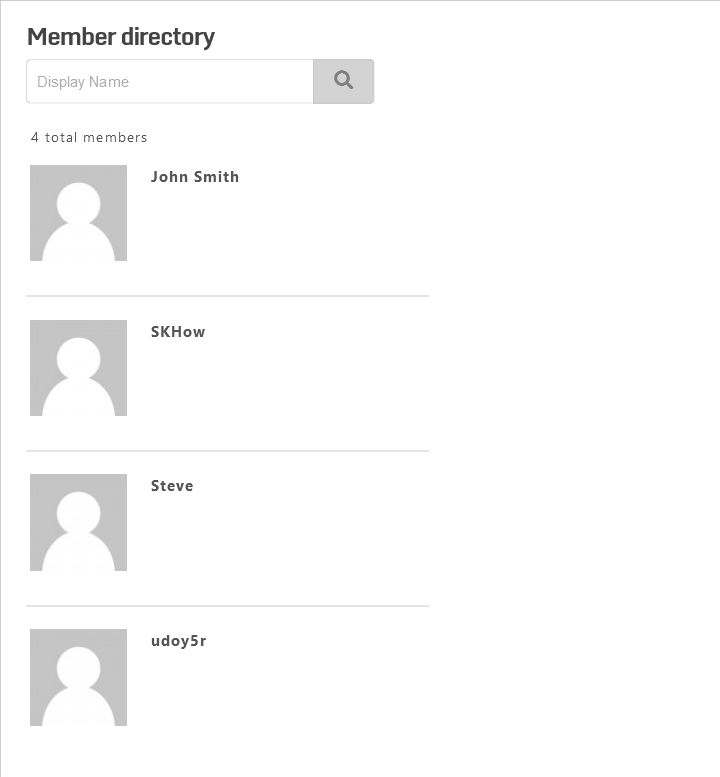
Özet
Tonlarca özelleştirme seçeneği sunan ve daha da önemlisi, özel kayıt ve oturum açma sayfaları oluşturma gibi diğer kullanıcı yönetimi işlevlerini kapsayan bir üye dizini eklentisi ile gitmek her zaman yardımcı olur.
ProfilePress burada tüm kutuları işaretler. Tamamen işlevsel bir üyelik sitesi oluşturmanıza yardımcı olan birçok başka özellik sunarken, ihtiyaç duyacağınız tüm üye dizini özelliklerini sunar.
Eklemeye gerek yok, farklı kullanıcı işlevleri için birden fazla eklenti kullanmak sitenizi şişirir ve yavaşlatır. Bu nedenle, basit bir kullanıcı dizini eklentisiyle gerçekten iyi değilseniz, web sitenizin kullanıcı yönetimi için tüm alanları kapsayan tek bir eklenti kullanmanız gerekir.
